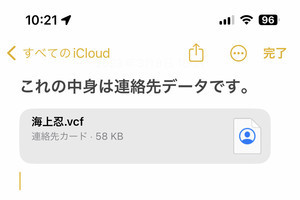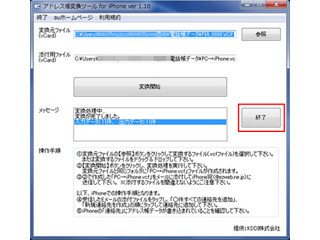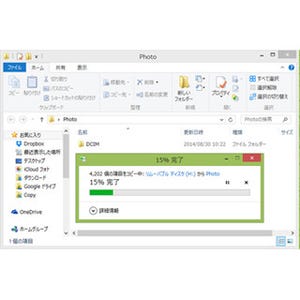iPhoneで誰からかかってきた電話なのか、誰が送信したメールなのかがすぐにわかるのは、メールアドレスや電話番号を「連絡先」に登録しているからです。ほかにも住所やSNSアカウント、相手の顔写真など、いろいろな情報を保存しておくことが可能です。
そんな"交友関係の集大成"ともいえる連絡先データ、iPhoneの外でも活用したくなるのは当然のことかもしれません。名前と住所が揃っていれば年賀状の宛名印刷に活用できるし、ほかのスマートフォン/パソコンへデータ移行するときデータ入力の手間が省けます。しかし、これまでのiPhoneでは1件1件書き出すか、パソコンのWEBブラウザでicloud.comにサインインして作業するしかありませんでした。
iOS 16では「連絡先」アプリが強化され、連絡先データの一括エクスポートが可能になりました。1つのvCardファイル(○○○.vcf)として書き出せば、vCardファイルの読み込みに対応するアプリを使いデータをまとめてインポートできます。1件1件ファイルを読み込んだり、データをコピー&ペーストしたりする手間はありません。
vCardファイルに書き出す手順はかんたん。連絡先アプリでリスト一覧画面を表示し、エクスポートしたいリストを長押しします。表示された「書き出す」項目をタップすると共有シートが現れるので、エクスポート先に「メッセージ」や「メール」を選びましょう。これで、指定した宛先へ一括書き出しした連絡先データをvCardファイルとして送信できます。